Mail op Windows 10: verschil tussen versies
| Regel 1: | Regel 1: | ||
| + | <span data-link_translate_nl_title="Mail op Windows 10" data-link_translate_nl_url="Mail op Windows 10"></span>[[:nl:Mail op Windows 10]][[nl:Mail op Windows 10]] | ||
<span data-link_translate_he_title="דואר ב- Windows 10" data-link_translate_he_url="%D7%93%D7%95%D7%90%D7%A8+%D7%91-+Windows+10"></span>[[:he:דואר ב- Windows 10]][[he:דואר ב- Windows 10]] | <span data-link_translate_he_title="דואר ב- Windows 10" data-link_translate_he_url="%D7%93%D7%95%D7%90%D7%A8+%D7%91-+Windows+10"></span>[[:he:דואר ב- Windows 10]][[he:דואר ב- Windows 10]] | ||
<span data-link_translate_ru_title="Почта на Windows 10" data-link_translate_ru_url="%D0%9F%D0%BE%D1%87%D1%82%D0%B0+%D0%BD%D0%B0+Windows+10"></span>[[:ru:Почта на Windows 10]][[ru:Почта на Windows 10]] | <span data-link_translate_ru_title="Почта на Windows 10" data-link_translate_ru_url="%D0%9F%D0%BE%D1%87%D1%82%D0%B0+%D0%BD%D0%B0+Windows+10"></span>[[:ru:Почта на Windows 10]][[ru:Почта на Windows 10]] | ||
Versie van 9 feb 2017 16:21
nl:Mail op Windows 10
he:דואר ב- Windows 10
ru:Почта на Windows 10
ja:Windows 10 メール
ar:بريد ويندوز 10
zh:每日邮报 》 Windows 10
ro:Mail pe Windows 10
pl:Poczta w Windows 10
de:Mail für Windows 10
it:Posta su Windows 10
pt:Correio no Windows 10
es:Correo en Windows 10
en:Mail on Windows 10
fr:Mail sur Windows 10
Dit artikel is vertaald door middel van automatische vertalingssoftware. U kunt het artikel bron hier te bekijken.
Introductie
Deze documentatie wordt beschreven hoe u een vak ex10 (Exchange 2010 of 2013) in de client "mail " standaard door Windows 10
Plaats
De configuratie van de mail op Windows-box 10 is snel en gemakkelijk gedaan.
Om te beginnen, in het zoekveld, moet u invoeren "Mail " :
Het klikt het resultaat, dat wordt geopend de interface "Mail " Windows 10 :
Op deze interface, klik op het wiel ingekeepte onder instellingenbestanden openen :
Hier, klik u op "Rekeningen " Wat opent u het venster voor het toevoegen van een account. Klik gewoon op "Account toevoegen ".
Hiermee opent u het venster Selecteer account type :
In ons geval, tikken voort "Exchange " Dit venster :
We onze e-mailadres invoeren, dit opent het volgende venster waar we onze wachtwoord voor brievenbus :
Het valideert en klikte op "voltooid " :
Et voilà, notre boîte aux lettre EX10 is geconfigureerd.
Conclusie
Vanaf daar, uw exchange-postvak 2010 of 2013 is geconfigureerd op uw Windows-PC 10. U kunt vervolgens verzenden en ontvangen van het. Voor deze niets meer eenvoudig.
Klik op "Nieuw bericht ", de interface wordt geopend aan de rechterkant de mail als OWA webinterface bijvoorbeeld doen. Vul de velden in en de mail met de knop verzenden "Verzenden ".
Les mails reçus apparaissent au milieu de l'interface, comme dans Outlook of OWA :
Dit artikel leek u nuttig ?
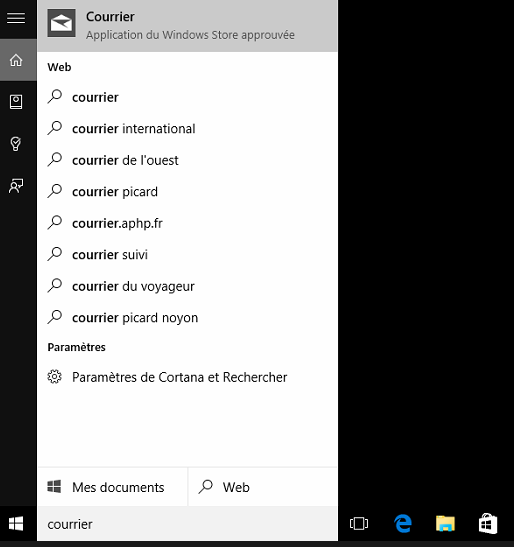
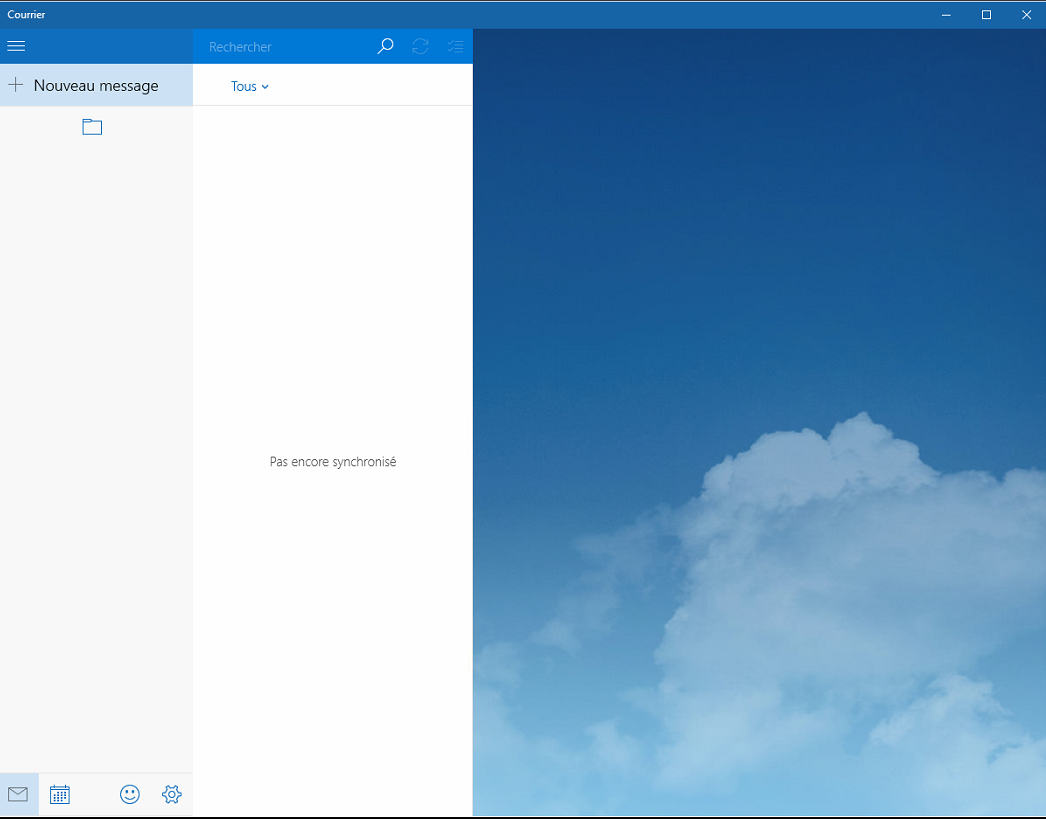
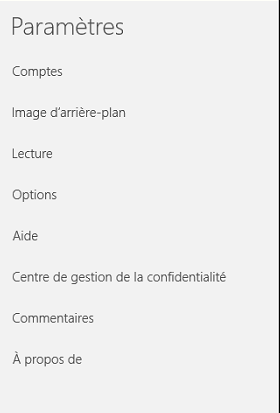
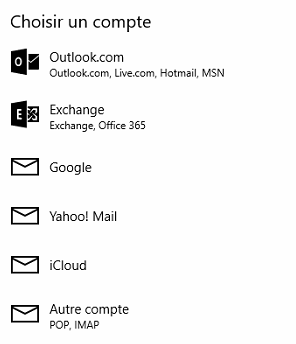
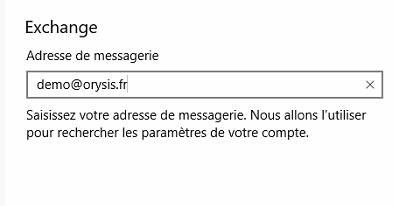
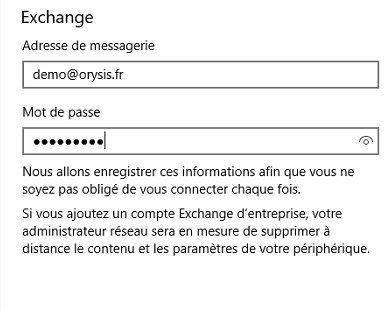
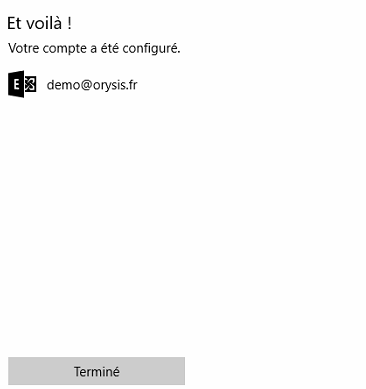
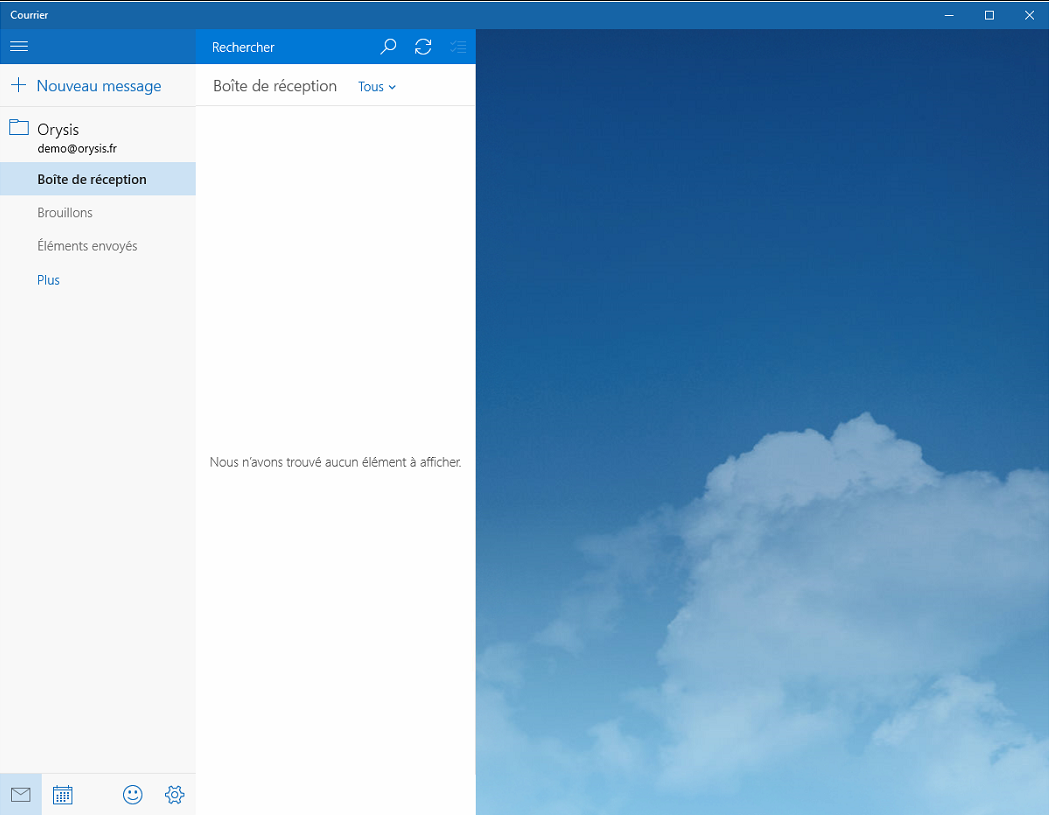
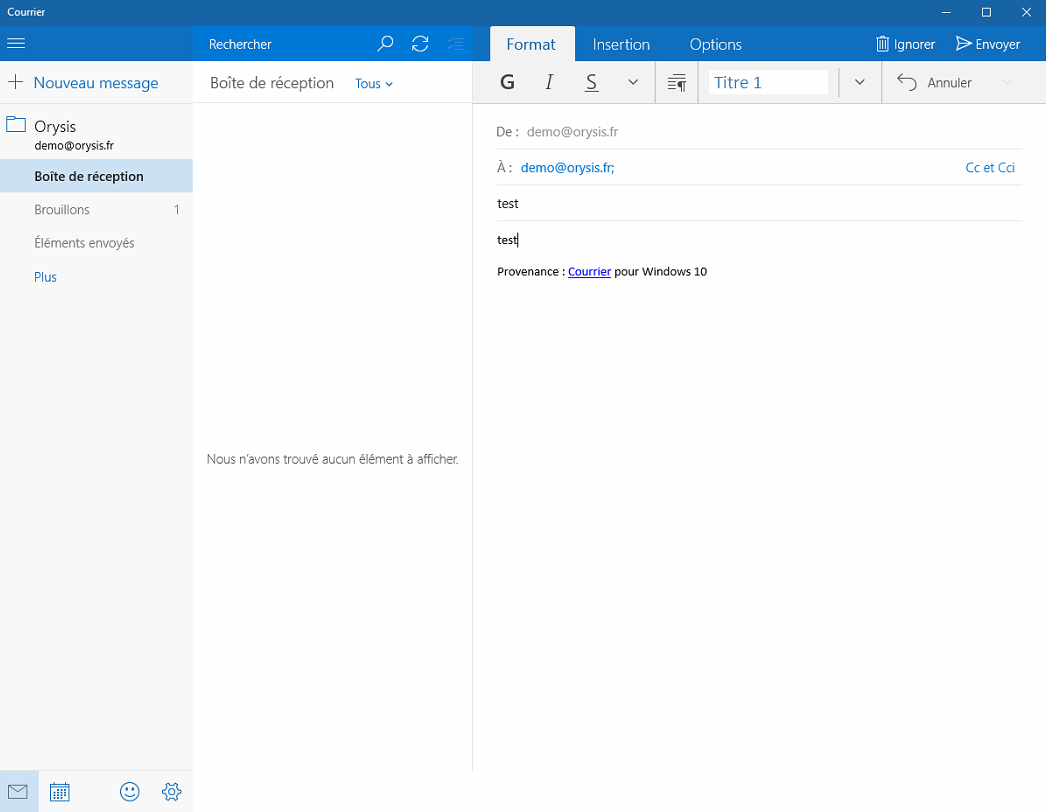
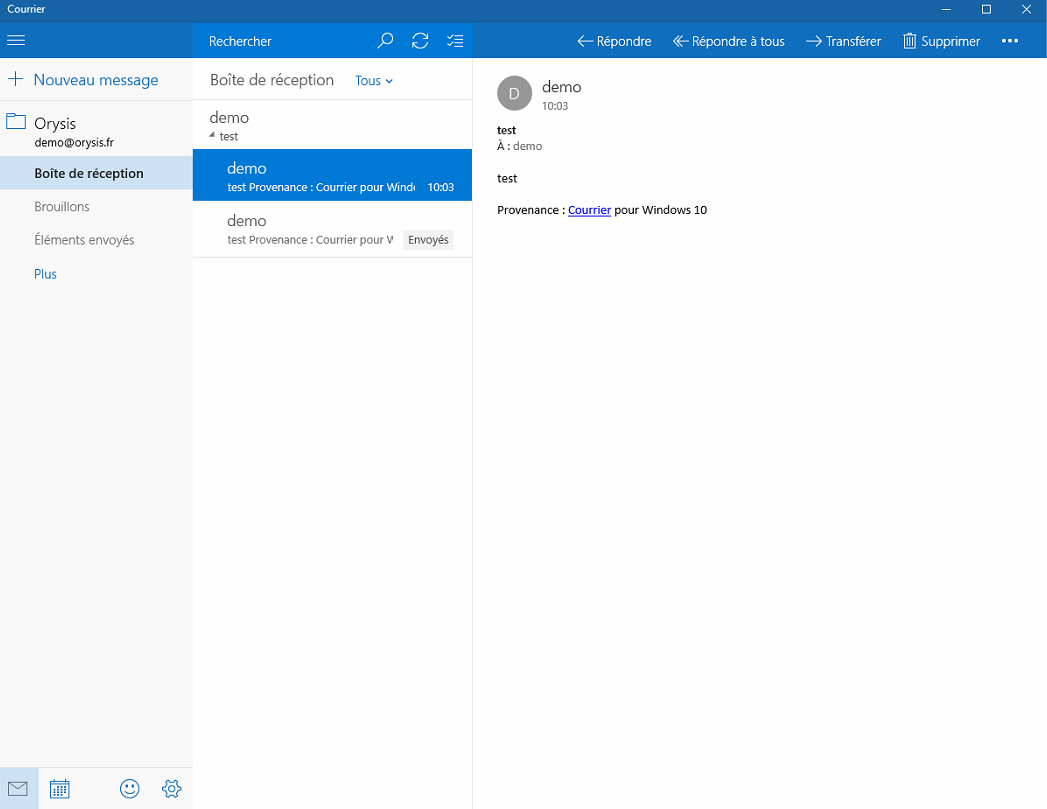
Automatisch bijwerken van reacties inschakelen